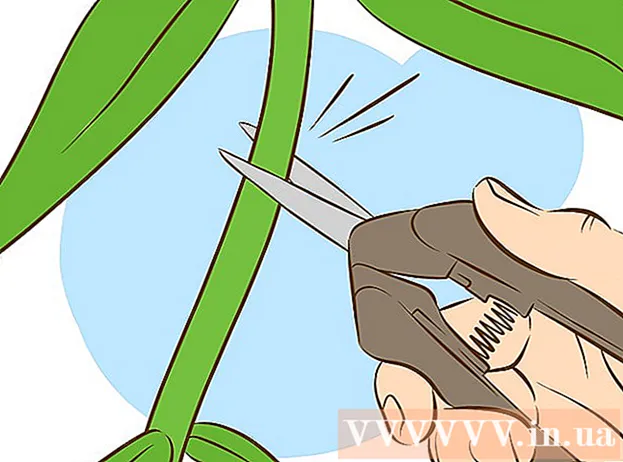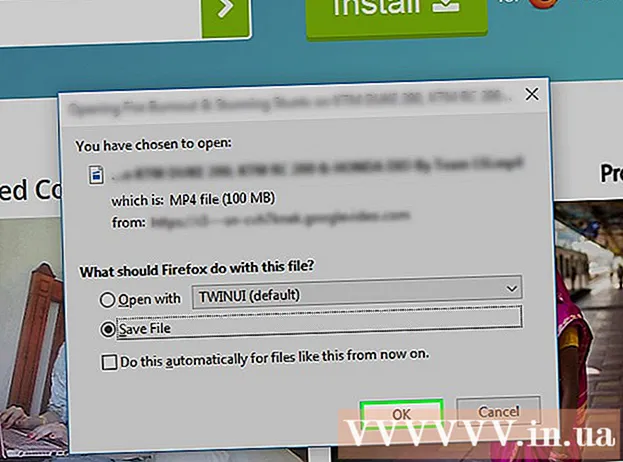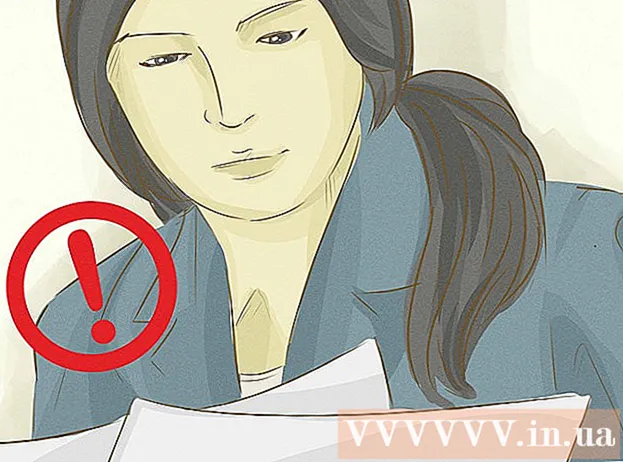Muallif:
Ellen Moore
Yaratilish Sanasi:
20 Yanvar 2021
Yangilanish Sanasi:
1 Iyul 2024
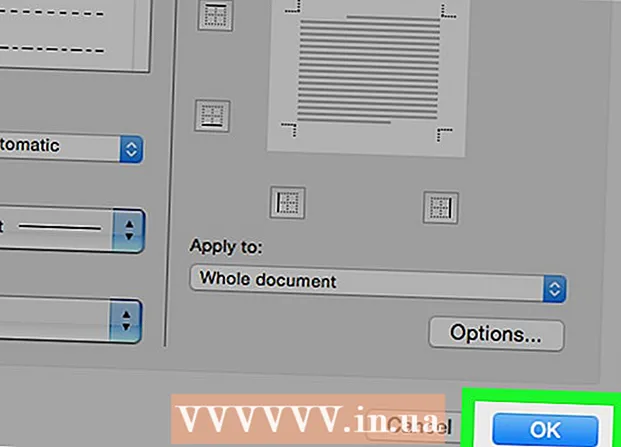
Tarkib
- Qadamlar
- 3 -usul 1: Tanlash va O'chirish
- 3 -usul 2: Bosh sahifa yorlig'idan foydalanish
- 3 -usul 3: Chegaralar va to'ldirish muloqot oynasini ishlatish
Ushbu maqolada tasodifan uchta defis (-), pastki chiziq (_), teng belgi (=) yoki yulduzcha ( *) yozib, Enter tugmachasini bosib, tasodifan hosil qilingan chegarani qanday olib tashlash mumkinligi ko'rsatiladi.
Qadamlar
3 -usul 1: Tanlash va O'chirish
 1 Keraksiz chiziq ustidagi chiziqni bosing. Agar satr ustida matn bo'lsa, chiziq ustidagi butun satrni tanlang.
1 Keraksiz chiziq ustidagi chiziqni bosing. Agar satr ustida matn bo'lsa, chiziq ustidagi butun satrni tanlang.  2 Kursorni keraksiz satr ostiga olib boring. Chiziqning chap uchi ajratilgan.
2 Kursorni keraksiz satr ostiga olib boring. Chiziqning chap uchi ajratilgan.  3 Tugmani bosing O'chirish. Word -ning ko'p versiyalarida bu chiziq o'chiriladi.
3 Tugmani bosing O'chirish. Word -ning ko'p versiyalarida bu chiziq o'chiriladi.
3 -usul 2: Bosh sahifa yorlig'idan foydalanish
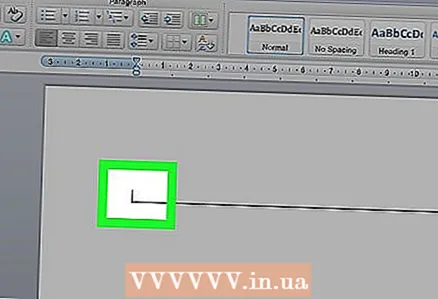 1 Keraksiz chiziq ustidagi chiziqni bosing. Agar satr ustida matn bo'lsa, chiziq ustidagi butun satrni tanlang.
1 Keraksiz chiziq ustidagi chiziqni bosing. Agar satr ustida matn bo'lsa, chiziq ustidagi butun satrni tanlang.  2 Kursorni keraksiz chiziq ostidagi qatorga o'tkazing. Chiziqning chap uchi ajratilgan.
2 Kursorni keraksiz chiziq ostidagi qatorga o'tkazing. Chiziqning chap uchi ajratilgan. 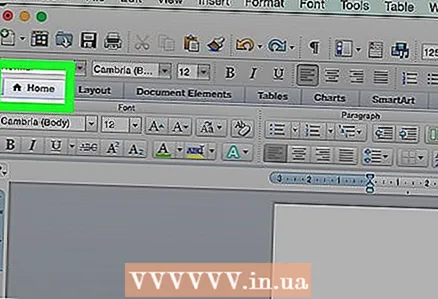 3 Yorliqni bosing Asosiy ekranning yuqori qismida.
3 Yorliqni bosing Asosiy ekranning yuqori qismida. 4 "Chegaralar" belgisini bosing. Bu "Paragraf" bo'limida to'rtta katakka bo'lingan kvadrat.
4 "Chegaralar" belgisini bosing. Bu "Paragraf" bo'limida to'rtta katakka bo'lingan kvadrat.  5 Iltimos tanlang Chegara yo'qchegarani olib tashlash uchun.
5 Iltimos tanlang Chegara yo'qchegarani olib tashlash uchun.
3 -usul 3: Chegaralar va to'ldirish muloqot oynasini ishlatish
 1 Keraksiz chiziq ustidagi chiziqni bosing. Agar satr ustida matn bo'lsa, satr ustidagi butun satrni tanlang.
1 Keraksiz chiziq ustidagi chiziqni bosing. Agar satr ustida matn bo'lsa, satr ustidagi butun satrni tanlang.  2 Kursorni keraksiz satr ostiga olib boring. Chiziqning chap uchi ajratilgan.
2 Kursorni keraksiz satr ostiga olib boring. Chiziqning chap uchi ajratilgan. 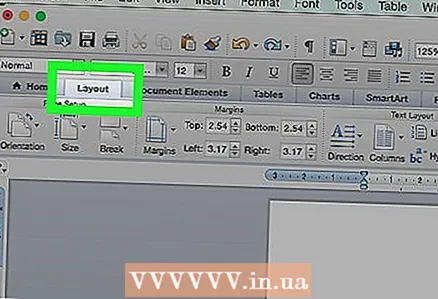 3 Yorliqni oching Dizayn oynaning yuqori qismida.
3 Yorliqni oching Dizayn oynaning yuqori qismida.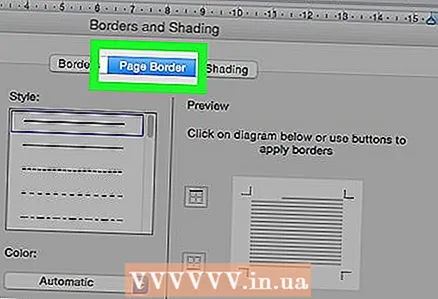 4 Bosing Sahifa chegaralari oynaning o'ng yuqori burchagida.
4 Bosing Sahifa chegaralari oynaning o'ng yuqori burchagida. 5 Yorliqni bosing Chegara muloqot oynasining yuqori qismida.
5 Yorliqni bosing Chegara muloqot oynasining yuqori qismida. 6 Bosing Yo'q chap panelda.
6 Bosing Yo'q chap panelda. 7 Ustiga bosing ok. Chegara yo'qoladi.
7 Ustiga bosing ok. Chegara yo'qoladi.